アトラシアン クラウド製品のサブスクリプションと請求を管理する
アトラシアン クラウド製品のサブスクリプションと請求の管理に関する概要をご確認いただけます。
Atlassian Guard Standard (旧称 Atlassian Access) では、すべての アトラシアン クラウド製品にわたるユーザー セキュリティをまとめて管理できます。Atlassian Guard について
Atlassian Guard Standard を解約する場合:
アトラシアン クラウド製品のサブスクリプションへの影響はありません。これらのサブスクリプションは Atlassian Access の使用前と同様に継続されます。製品のサブスクリプションの解約については、「サイト サブスクリプションの解約」を参照してください。
対象のユーザーの、利用しているアトラシアン クラウド製品へのログイン方法が変わる可能性があります。詳細については以降を参照してください。
今後再度サブスクライブした場合、現在の内容と価格構成が異なる可能性があります。
クラウド サブスクリプションを簡単に管理できるように、請求機能のエクスペリエンス改善を実施しています。つまり、サブスクリプションは従来のエクスペリエンスでも改善されたエクスペリエンスでも管理できるということです。
従来の請求エクスペリエンスでは、左側の最初のオプションは [概要] です。
改善された請求エクスペリエンスでは、左側の最初のオプションは [サブスクリプション] です。
違いについてさらに詳しく
従来のエクスペリエンス | 改善されたエクスペリエンス |
|---|---|
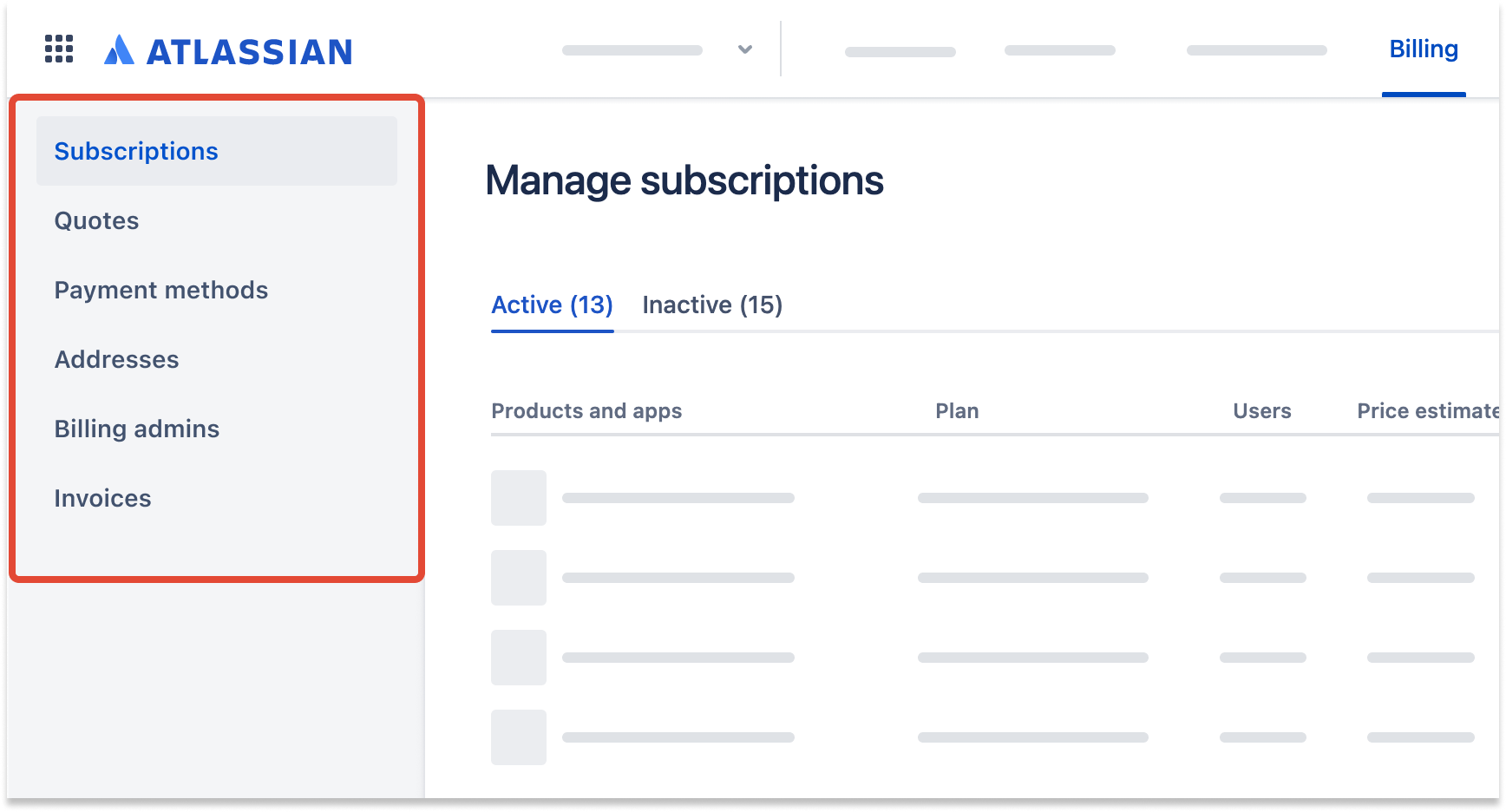 |
Atlassian Guard をキャンセルするには、次の手順に従います。
admin.atlassian.com に移動して、「請求」を選択します。
リストから Atlassian Guard を見つけて、[管理] を選択します。
その他の操作 [] > [サブスクリプションの取り消し] を選択して、キャンセルをチェックして確定します。
サブスクリプションがキャンセルされると、そのサブスクリプションは「サブスクリプション」ページの「非アクティブ」タブに表示されます。
サブスクリプションをキャンセルすると、現在のサブスクリプション期間終了後 60 日間はサブスクリプションが無効になります。 サブスクリプションをキャンセルした場合の影響をご覧ください。
組織管理者として、次の手順で Atlassian Guard Standard のトライアルまたは有料サブスクリプションを解約できます。
admin.atlassian.com に移動します。複数の組織がある場合は、組織を選択します。
[請求 > Atlassian Guard Standard > [サブスクリプションを管理] を選択します。
Atlassian Guard Standard カードのドロップダウンから [登録解除] を選択します。
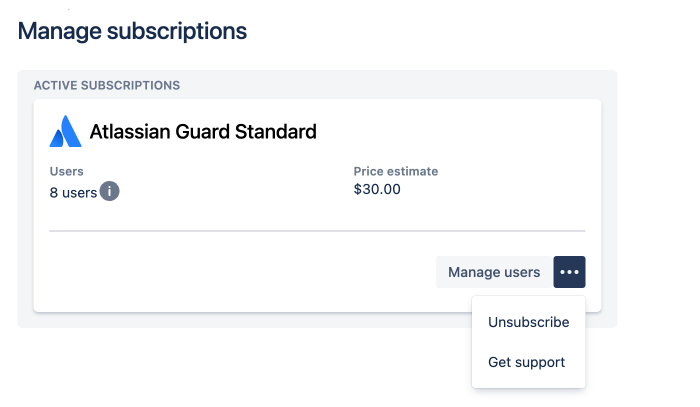
3. 表示された画面で、テキスト ボックスに「登録解除」と入力して解約を確認します。
Atlassian Guard Standard のサブスクリプションを解除すると、すぐにユーザーに次の変更が表示されます。
Atlassian Guard Standard の解約時に SAML シングル サインオンをすでに設定している場合、ユーザーのログイン時に SAML シングル サインオンを使用できなくなります。
SAML シングルサインオンでのログインが必要になる前の時点で Atlassian アカウントを保持していたユーザーは、SAML シングルサインオンの導入前と同様、Atlassian アカウントに設定したパスワードを使用してログインできます。
ログインに SAML シングルサインオンしか使用したことのないユーザーの場合、そのユーザーは Atlassian Account パスワードを設定する必要があります。ログインを試行した際に、パスワードの設定が必要な旨のメッセージは表示されません。しかし、ログインに失敗したあとに、ログインに問題がある場合はパスワードをリセットする旨のプロンプトが表示されます。
ユーザーには、組織が SAML サインオンの利用を停止したことの通知は送信されないことにご注意ください。
詳細については、「Atlassian Guard Standard における SAML シングル サインオン 」を参照してください。
Atlassian Guard Standard を解約する際に 2 段階認証を設定している場合、次のようになります。
管理対象のユーザーでは 2 段階認証は引き続き有効になりますが、それらのユーザーは、任意で id.atassian.com の Atlassian アカウント設定にアクセスし、2 段階認証を無効化できるようになります。
組織に新しく追加されたアカウントには、2 段階認証は強制されません。
詳細については、「Atlassian Guard Standard の 強制2 段階認証 」を参照してください。
Atlassian Guard Standard を解約すると、認証ポリシー設定とメンバーが変更されます。複数のポリシーがある場合は、1 つのポリシーを除くすべてのポリシーが失われます。
請求対象外のポリシーがある場合は、それを維持します。請求対象外のポリシーがない場合は、デフォルトのポリシーが維持されます。
請求対象外ポリシーがあり、Atlassian Guard Standard の登録を解除すると、次のようになります。
他のすべてのポリシーとその設定は削除される
パスワードとアイドル セッションの設定は維持されて編集できる
すべてのメンバーを、削除したポリシーから請求対象外のポリシーに移行する
請求対象外のポリシーは維持されて、デフォルトのポリシーとなります。
既定のポリシーがあり、Atlassian Guard Standard のサブスクリプションを解除すると、次のようになります。
他のすべてのポリシーとその設定は削除される
パスワードとアイドル セッションの設定は維持されて編集できる
すべてのメンバーをデフォルトのポリシーに移行する
シングル サインオンと 2 段階認証の設定を削除する
デフォルトのポリシーは維持します。
詳細については、「Atlassian Guard Standard の 認証ポリシー 」を参照してください。
この内容はお役に立ちましたか?